Yahoo Mail, wprowadzony na rynek w 1997 roku, to jeden z czołowych dostawców usług poczty elektronicznej, obsługujący miliony użytkowników na całym świecie. Umożliwia on również tworzenie jednorazowych adresów e-mail powiązanych z kontem. Ta platforma, oparta na technologii chmurowej, pozwala użytkownikom na łatwe zarządzanie korespondencją. Mimo swojej długiej historii i renomy, Yahoo Mail boryka się z problemami dotyczącymi załączników, zwłaszcza wyświetlania obrazów. Jeżeli masz kłopoty z poprawnym ładowaniem grafik w swojej skrzynce Yahoo, to dobrze trafiłeś. W tym artykule omówimy, jak rozwiązać ten problem, w szczególności gdy Yahoo Mail nie wyświetla obrazów w przeglądarce Chrome lub na urządzeniach z systemem Android. Zapraszam do lektury, aby poznać przyczyny i sposoby radzenia sobie z tymi niedogodnościami.
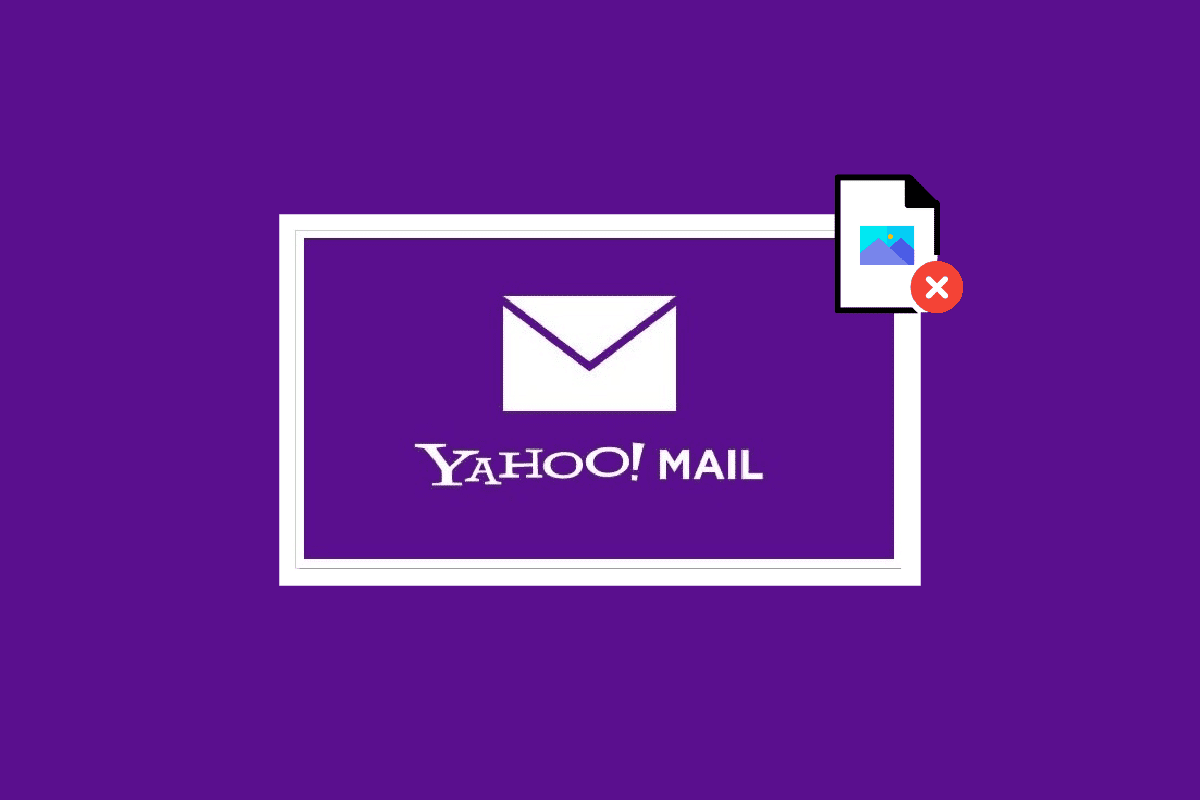
Jak przywrócić wyświetlanie obrazów w Yahoo Mail?
Czytaj dalej, aby poznać potencjalne rozwiązania problemu z niedziałającymi grafikami w poczcie Yahoo.
Dlaczego obrazy nie są widoczne w e-mailach Yahoo?
Brak wyświetlania obrazów w e-mailach na koncie Yahoo może wynikać z kilku przyczyn:
- Yahoo Mail może domyślnie blokować obrazy z wiadomości od Twoich kontaktów.
- Mechanizm filtrowania obrazów, mający za zadanie blokować spam, może uniemożliwiać automatyczne ładowanie zdjęć w otwieranej korespondencji.
- Funkcje bezpieczeństwa Yahoo Mail mogą powstrzymywać wiadomości przed pobieraniem grafik.
- Błędy techniczne mogą również być odpowiedzialne za problemy z wyświetlaniem obrazów.
Metody rozwiązywania problemów z wyświetlaniem obrazów w Yahoo Mail
Jeśli masz trudności z ładowaniem grafik w swojej poczcie, spróbuj zastosować poniższe metody. Może to zapobiec dalszym komplikacjom, więc warto sprawdzić ustawienia konta i podjąć działania.
Metoda 1: Wypróbuj tryb incognito
Uruchomienie przeglądarki w trybie incognito może pomóc w rozwiązaniu problemu z obrazami. Tryb ten blokuje pliki cookie, chroni historię wyszukiwania i pozwala przeglądać strony bez zakłóceń. Aby dowiedzieć się więcej, sprawdź nasz przewodnik Jak włączyć tryb incognito w przeglądarce Chrome i rozwiązać problem z brakiem obrazów w Yahoo Mail.
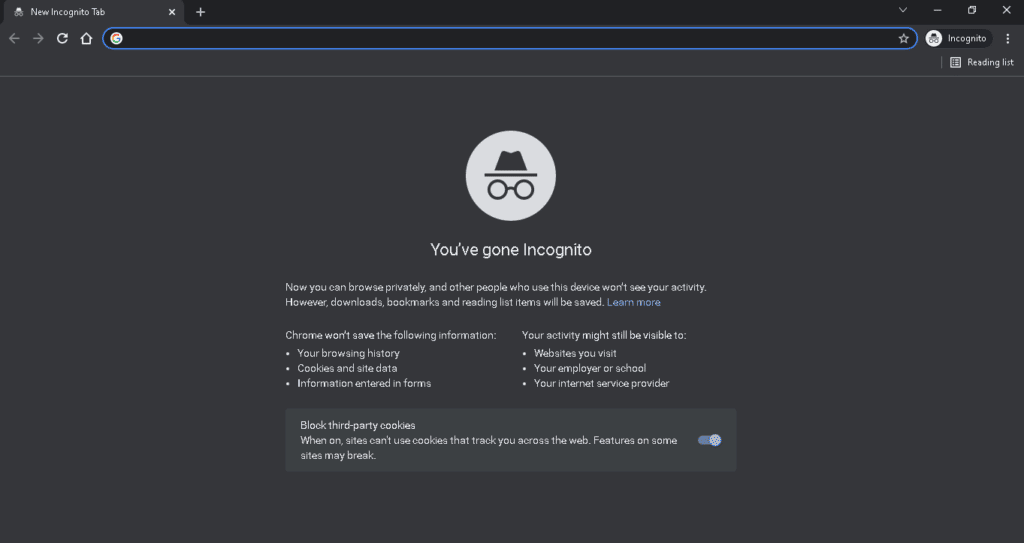
Metoda 2: Prywatna sesja przeglądania
Możesz spróbować otworzyć stronę w prywatnej sesji, aby sprawdzić, czy problem nie jest spowodowany plikami przechowywanymi w przeglądarce. Istnieją również anonimowe przeglądarki, które pomagają w prywatnym przeglądaniu treści. Więcej informacji znajdziesz w naszym artykule na temat 10 najlepszych anonimowych przeglądarek internetowych do przeglądania prywatnego.
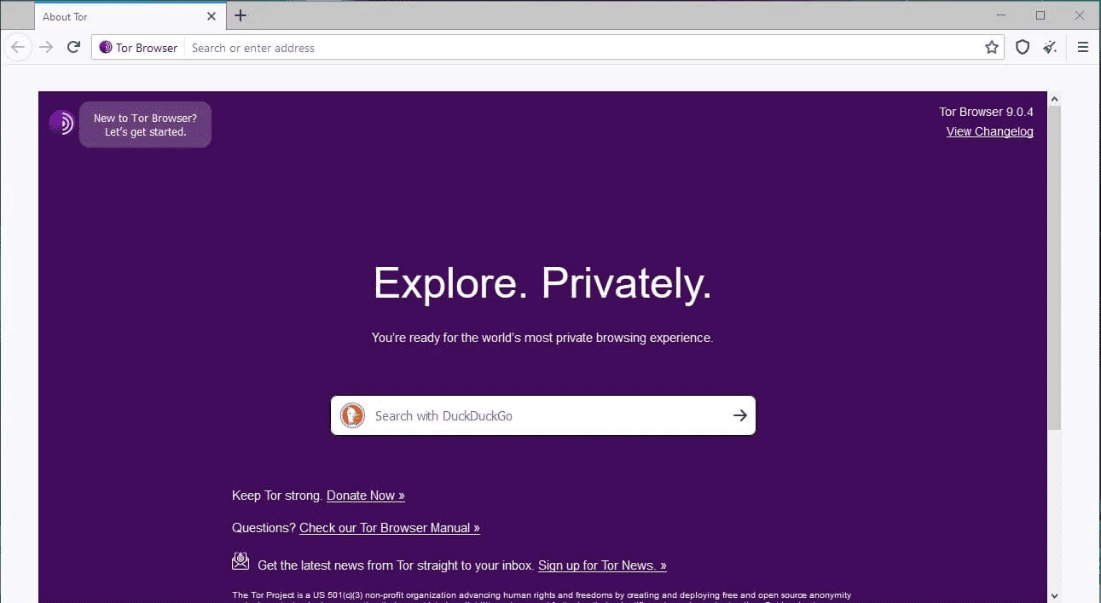
Metoda 3: Włącz JavaScript w przeglądarce
Włączenie obsługi JavaScript w przeglądarce może być kolejnym rozwiązaniem problemów z wyświetlaniem grafik w Yahoo Mail. JavaScript umożliwia interaktywne funkcje, takie jak animacje czy reklamy, i jego aktywacja może rozwiązać problemy z ładowaniem obrazów. Sprawdź nasz poradnik Jak włączyć lub wyłączyć JavaScript w przeglądarce, aby uzyskać pomoc w tym zakresie.
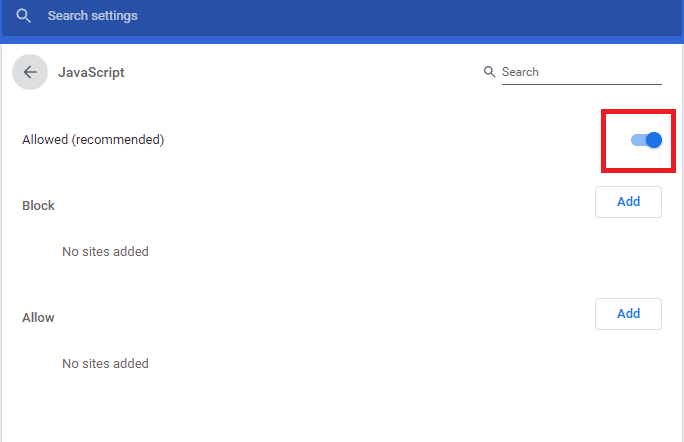
Metoda 4: Wyczyść pamięć podręczną przeglądarki i pliki cookie
Uszkodzona pamięć podręczna i pliki cookie mogą powodować problemy z Twoim kontem Yahoo Mail. Pamięć podręczna i pliki cookie mogą spowalniać przeglądanie, dlatego ważne jest ich regularne czyszczenie. Jeśli nie wiesz, jak to zrobić, przeczytaj nasz przewodnik Jak wyczyścić pamięć podręczną i pliki cookie w Google Chrome, który pomoże Ci rozwiązać problem z Yahoo Mail.
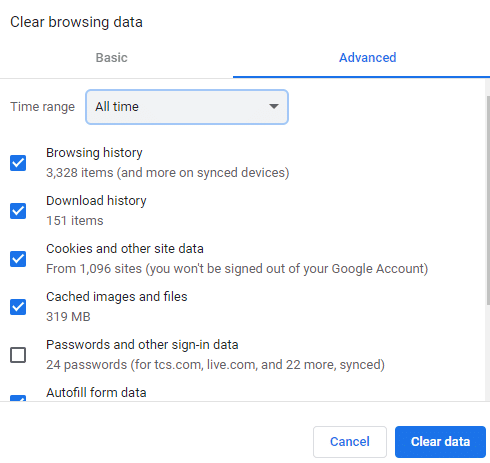
Metoda 5: Wyłącz blokady reklam
Blokady reklam są przydatne, ale czasami mogą zakłócać działanie stron, w tym Yahoo Mail. Te rozszerzenia mogą utrudniać ładowanie obrazów, dlatego warto je wyłączyć, aby sprawdzić, czy problem zostanie rozwiązany.
1. Uruchom Google Chrome. Kliknij przycisk Otwórz.
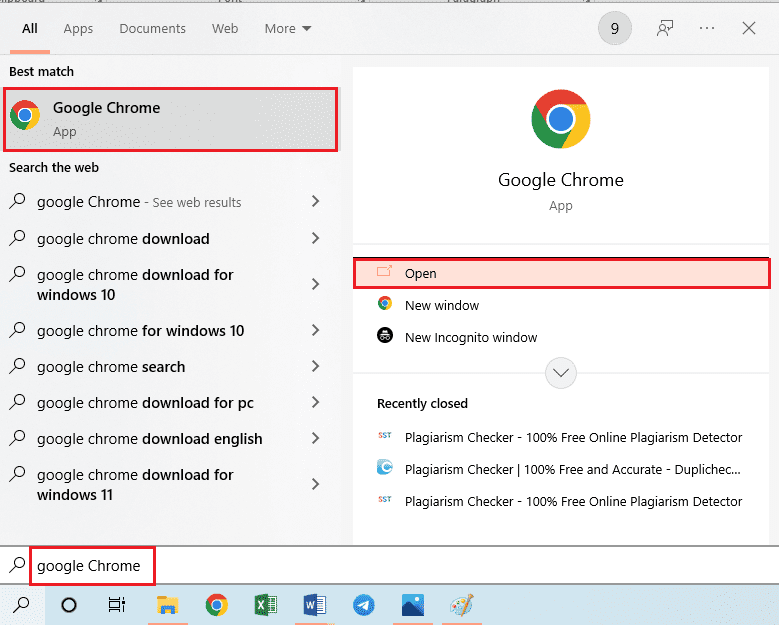
2. Kliknij trzy kropki w prawym górnym rogu, wybierz Więcej narzędzi, a następnie Rozszerzenia.
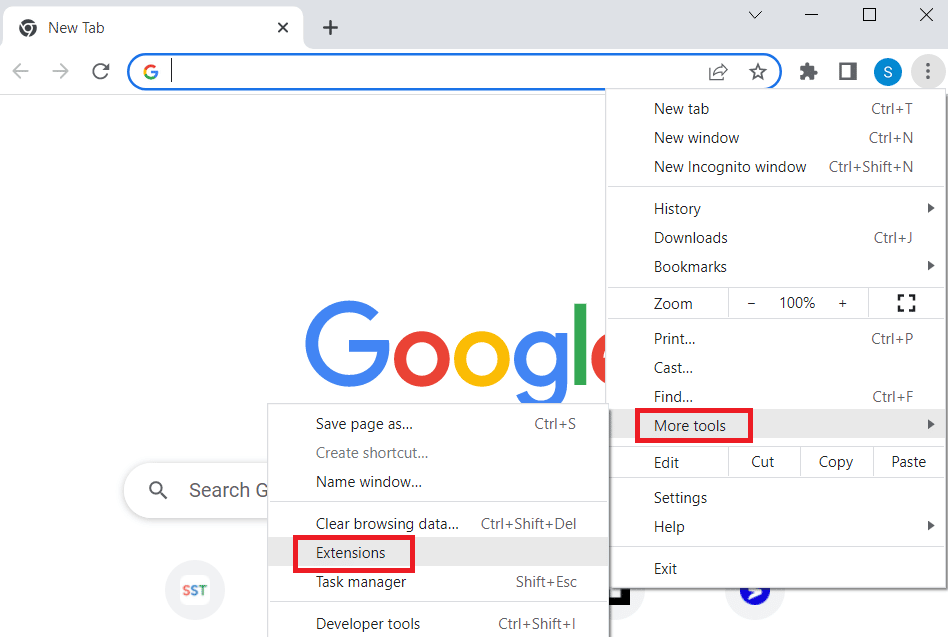
3. Wyłącz wszystkie rozszerzenia, szczególnie te blokujące reklamy.
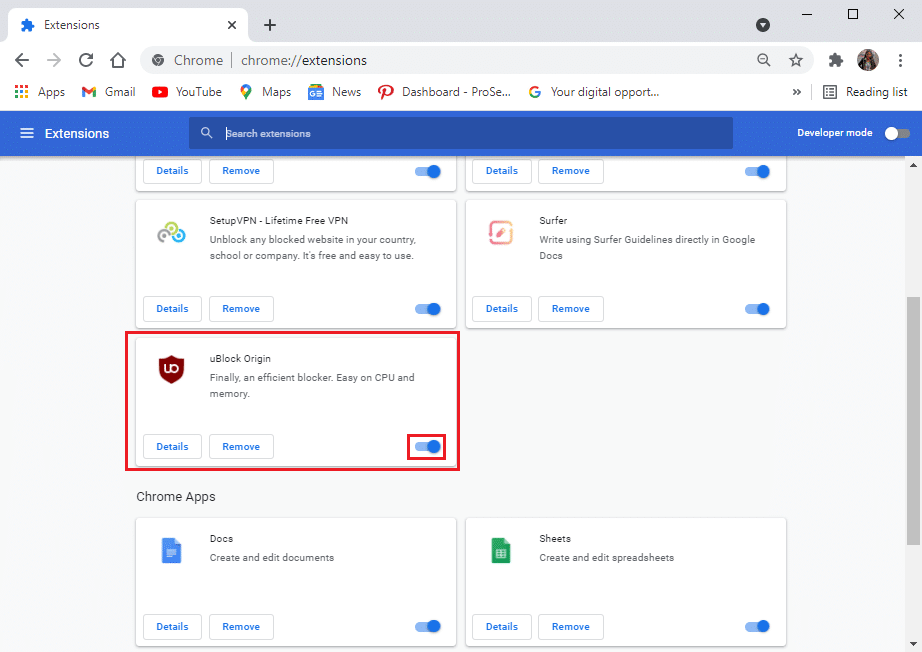
Metoda 6: Użyj innej przeglądarki
Jeśli żadna z powyższych metod nie przyniesie rezultatu, spróbuj użyć innej przeglądarki. Czasami problemy z wyświetlaniem obrazów są specyficzne dla danej przeglądarki.
Jak włączyć wyświetlanie obrazów w Yahoo Mail?
Czasami problem z brakiem obrazów wynika z zablokowania ich wyświetlania. Możesz łatwo włączyć ich pokazywanie, postępując według poniższych instrukcji:
1. Zaloguj się na swoje konto Yahoo Mail na komputerze.
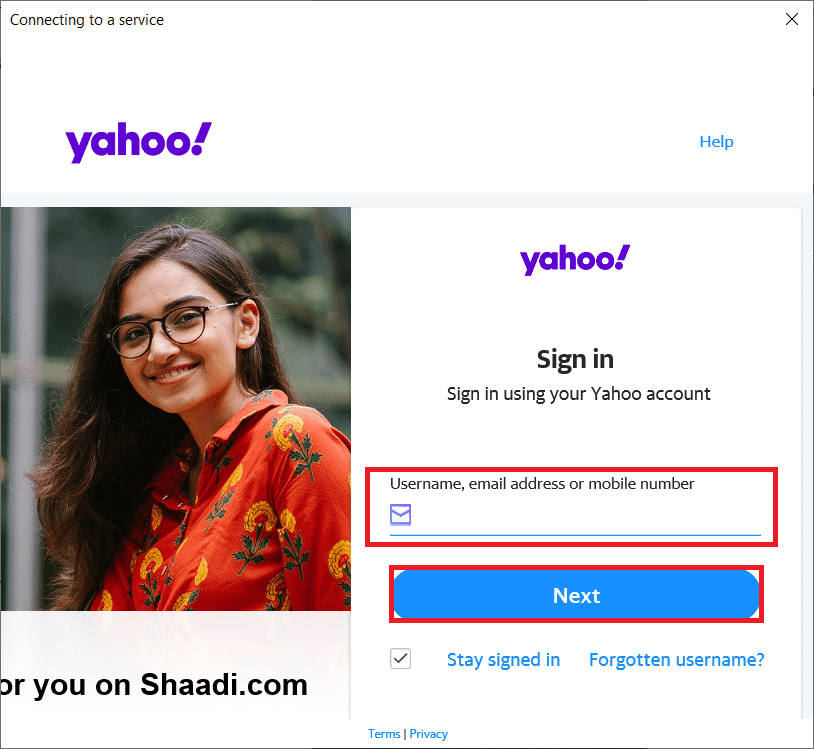
2. Wybierz opcję Pokaż obrazy w wiadomości e-mail lub Zawsze pokazuj obrazy.
3. Kliknij Ustawienia w prawym górnym rogu.
4. Wybierz Więcej ustawień w menu Ustawienia.
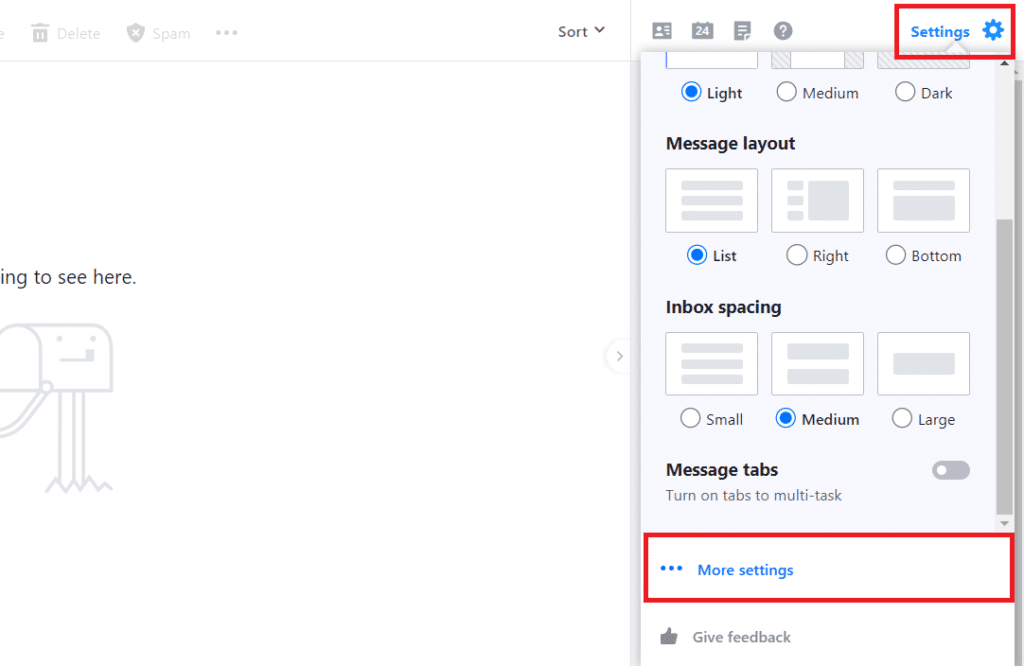
5. Kliknij Wyświetlanie wiadomości e-mail w panelu po lewej stronie.
6. W sekcji Pokaż obrazy w wiadomościach wybierz opcję Zawsze, z wyjątkiem folderu Spam.
7. Odśwież stronę i zapisz zmiany.
Po wykonaniu tych kroków powinieneś widzieć obrazy w swojej poczcie Yahoo.
Dlaczego Yahoo Mail nie wyświetla obrazów na Androidzie?
Jeśli masz problem z ładowaniem obrazów na swoim telefonie z systemem Android, przyczyną mogą być błędy w aplikacji. Narzędzie do filtrowania obrazów, które chroni przed spamem, również może blokować multimedia. Dodatkowo funkcje bezpieczeństwa telefonu mogą powodować podobne problemy. Wreszcie, ustawienia aplikacji Yahoo Mail na Androidzie mogą mieć wyłączoną opcję wyświetlania obrazów.
Jak naprawić brak wyświetlania obrazów w Yahoo Mail na Androidzie
Aby rozwiązać problemy z obrazami na Androidzie, sprawdź ustawienia Yahoo i upewnij się, że nie blokują one wyświetlania grafik. Aby dostosować ustawienia aplikacji, wykonaj poniższe kroki:
1. Uruchom aplikację Yahoo Mail na swoim urządzeniu z Androidem.
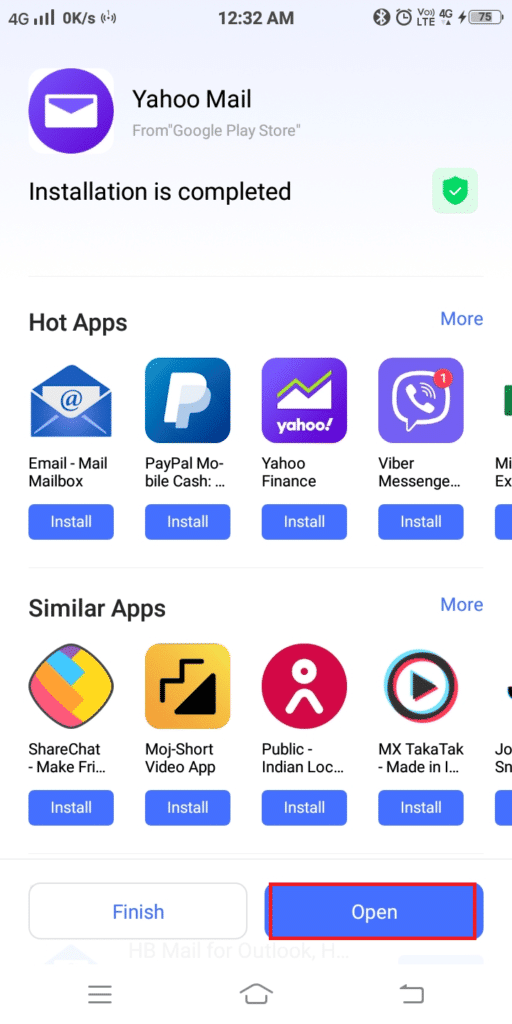
2. Zaloguj się na swoje konto Yahoo Mail.
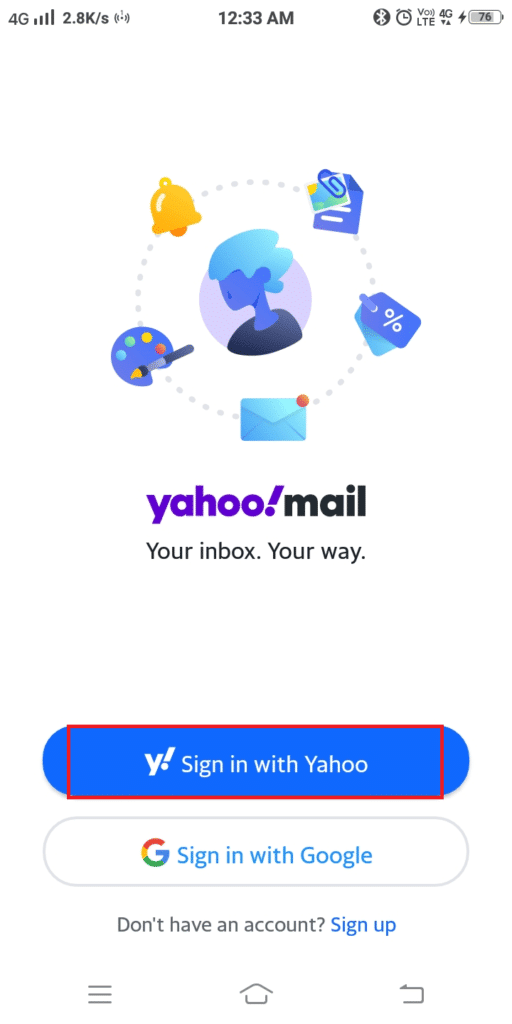
3. Dotknij ikony profilu u góry ekranu.
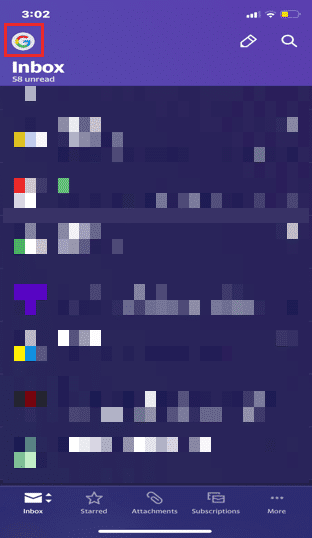
4. Dotknij ikony Ustawienia.
5. Wyłącz opcję Blokuj obrazy.
Czy mogę zablokować obrazy w Yahoo Mail?
Tak, możesz wyłączyć wyświetlanie obrazów w Yahoo Mail, postępując według poniższych kroków:
1. Zaloguj się na swoje konto Yahoo Mail w przeglądarce na komputerze.
2. Kliknij Ustawienia w prawym górnym rogu.
3. Wybierz Więcej ustawień na dole.
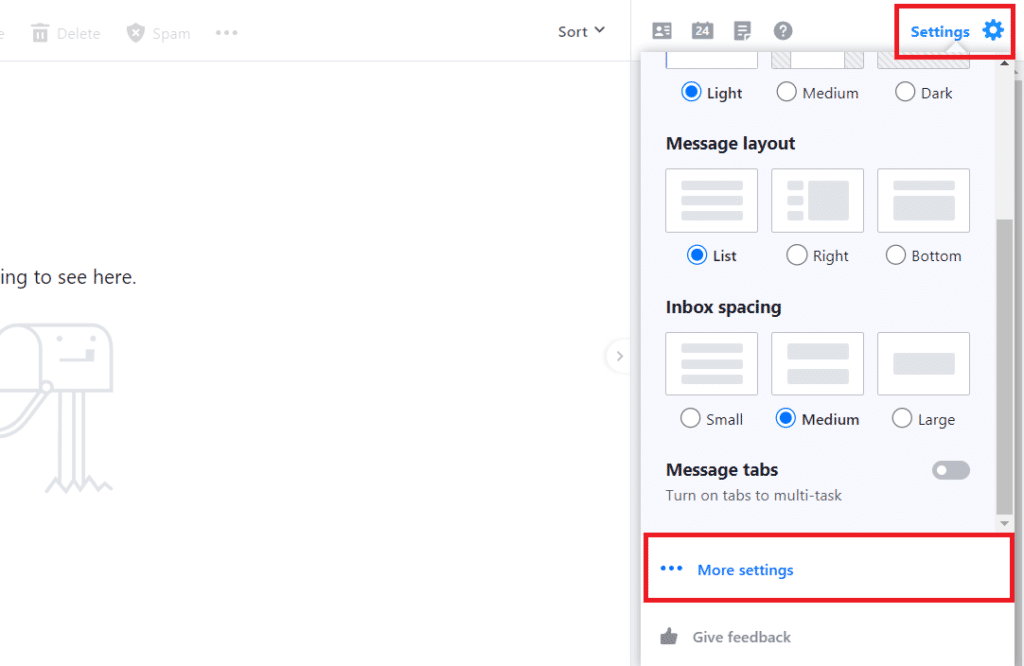
4. Kliknij Wyświetlanie wiadomości e-mail w lewym panelu.
5. W sekcji Pokaż obrazy w wiadomościach wybierz opcję Zapytaj przed wyświetleniem obrazów zewnętrznych.
6. Odśwież stronę i zapisz zmiany.
Często zadawane pytania (FAQ)
Q1. Jak wyświetlić obraz w Yahoo Mail Basic?
Odp. W Yahoo Mail Basic obrazy nie pojawiają się od razu, lecz jako ikona łącza z przyciskiem Zapisz. Po kliknięciu plik zostanie pobrany na komputer, gdzie będziesz mógł go przeglądać za pomocą odpowiedniej aplikacji.
Q2. Czy mogę włączyć funkcję obrazów w Yahoo Mail Basic?
Odp. Nie, funkcja wyświetlania obrazów nie jest dostępna w Yahoo Mail Basic. Jest ona dostępna tylko w nowszych wersjach poczty Yahoo.
Q3. Dlaczego nie mogę wyświetlić załącznika z poczty Yahoo?
Odp. Może to wynikać z kilku powodów, takich jak duży rozmiar załącznika, jego przechowywanie w bazie danych Yahoo lub usunięcie z komputera nadawcy.
Q4. Dlaczego nie widzę obrazów w moich e-mailach?
Odp. Może to być spowodowane niekompatybilnością klienta poczty z wyświetlaniem obrazów lub ustawieniami serwera, który blokuje przesyłanie grafik. W takiej sytuacji spróbuj zaktualizować klienta poczty lub skontaktować się z dostawcą usługi.
Pytanie 5. Gdzie mogę znaleźć moje zdjęcia z Yahoo?
Odp. Zdjęcia zapisane w Yahoo znajdziesz w folderze Zdjęcia na koncie Yahoo, na Google Drive lub w folderze Moje obrazy na zewnętrznym dysku twardym.
***
Mamy nadzieję, że nasz artykuł pomógł rozwiązać problemy z wyświetlaniem obrazów w Yahoo Mail. Jeśli masz inne pytania, zostaw je w sekcji komentarzy poniżej.
newsblog.pl
Maciej – redaktor, pasjonat technologii i samozwańczy pogromca błędów w systemie Windows. Zna Linuxa lepiej niż własną lodówkę, a kawa to jego główne źródło zasilania. Pisze, testuje, naprawia – i czasem nawet wyłącza i włącza ponownie. W wolnych chwilach udaje, że odpoczywa, ale i tak kończy z laptopem na kolanach.